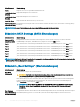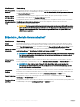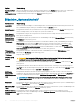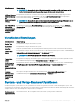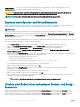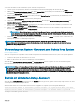Users Guide
So löschen oder ändern Sie das vorhandene System- und/oder Setup-Kennwort:
1 Um das System-Setup aufzurufen, drücken Sie unmittelbar nach einem Einschaltvorgang oder Neustart die Taste <F2>.
2 Wählen Sie im Hauptmenü des System-Setups die Option System BIOS (System-BIOS) aus und drücken Sie die <Eingabetaste>.
Der Bildschirm System BIOS (System-BIOS) wird angezeigt.
3 Wählen Sie im Bildschirm System BIOS (System-BIOS) die Option System Security (Systemsicherheit) aus und drücken Sie die
<Eingabetaste>.
Der Bildschirm System Security (Systemsicherheit) wird angezeigt.
4 Überprüfen Sie im Bildschirm System Security (Systemsicherheit), dass die Option Password Status (Kennwortstatus) auf
Unlocked (Nicht gesperrt) gesetzt ist.
5 Wählen Sie die Option System Password (Systemkennwort) aus, ändern oder löschen Sie das vorhandene Systemkennwort und
drücken Sie die <Eingabetaste> oder die <Tabulatortaste>.
6 Wählen Sie die Option Setup Password (Setup-Kennwort) aus, ändern oder löschen Sie das vorhandene Setup-Kennwort und
drücken Sie die <Eingabetaste> oder die <Tabulatortaste>.
ANMERKUNG: Wenn Sie das System- und/oder Setup-Kennwort ändern, werden Sie in einer Meldung aufgefordert,
noch einmal das neue Kennwort einzugeben. Wenn Sie das System- und/oder Setup-Kennwort löschen, werden Sie in
einer Meldung aufgefordert, das Löschen zu bestätigen.
7 Drücken Sie <Esc> um zum System-BIOS-Bildschirm zurückzukehren. Drücken Sie <Esc> noch einmal und Sie werden durch eine
Meldung zum Speichern von Änderungen aufgefordert.
ANMERKUNG: Sie können die Kennwortsicherheit deaktivieren, während Sie sich am System anmelden. Um die
Kennwortsicherheit zu deaktivieren, schalten Sie das System ein oder starten Sie es neu, geben Sie das Kennwort ein und
drücken Sie <Strg><Eingabetaste>.
Verwendung von System- Kennwort zum Schutz Ihres System
Link zur Support-Website
Wenn ein Setup-Kennwort zugeordnet wurde, wird das Setup-Kennwort als alternatives Kennwort des System vom System zugelassen.
1 Schalten Sie das System ein oder starten Sie es erneut.
2 Geben Sie das Kennwort des System ein und drücken Sie die Eingabetaste.
Wenn die Option Password Status (Kennwortstatus) auf Locked (Gesperrt) gesetzt ist, geben Sie nach einer Auorderung beim
Neustart das Kennwort des System ein und drücken Sie die Eingabetaste.
ANMERKUNG
: Wenn ein falsches Kennwort für das System eingegeben wird, zeigt das System eine Meldung an und fordert Sie
zur erneuten Eingabe des Kennworts auf. Sie haben drei Versuche, das korrekte Kennwort einzugeben. Nach dem dritten
erfolglosen Versuch zeigt das System eine Fehlermeldung an, die darauf hinweist, dass das System angehalten wurde und
ausgeschaltet werden muss. Auch nach dem Herunterfahren und Neustarten des System wird die Fehlermeldung angezeigt, bis
das korrekte Kennwort eingegeben wurde.
Betrieb mit aktiviertem Setup-Kennwort
Wenn die Option Setup Password (Setup-Kennwort) auf Enabled (Aktiviert) gesetzt ist, geben Sie das richtige Setup-Kennwort ein, bevor
Sie die Optionen des System-Setups bearbeiten.
Wird auch beim dritten Versuch nicht das korrekte Kennwort eingegeben ist, zeigt das System die folgende Meldung an:
Invalid Password! Number of unsuccessful password attempts: <x> System Halted! Must power down.
Password Invalid. Number of unsuccessful password attempts: <x> Maximum number of password
attempts exceeded.System halted.
Verwenden des System-Setups und des Startmanagers
99